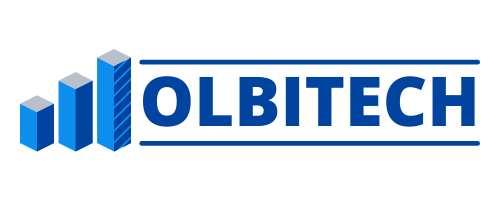Дашборды для бизнеса в Power BI
Как внедрить дошборды в Power BI, когда данных много, но ничего не понятно.
Одна из самых распространённых ситуаций, с которой я сталкивался за последние полгода, когда у руководителей и владельцев бизнеса, собираются и копятся важные данные, но из них нельзя сделать каких-либо выводов.
Знакомо? Самые продвинутые приходят к мнению, что так дела не делаются и нужен инструмент, который позволит визуализировать данные и получить от них пользу. Давайте разберёмся, какие шаги нужно предпринять, для того чтобы данные стали ценным ресурсом, а не просто грудой непонятных цифр.
Итак, первое и самое главное, что надо сделать, это определить потребность. Что вы хотите увидеть, и какие выводы сделать? Когда данных много, хочется увидеть всё и сразу, но при таком подходе велик шанс не увидеть ничего, потому что просто не понятно, как всё это преобразовать, форматировать, визуализировать и вообще, с какой стороны подойти.
Необходимо определить одну или несколько целей отчёта. Например, вы хотите увидеть динамику продаж товаров, или хотите анализировать динамику денежных потоков, а может вам нужно посчитать стоимость привлечения клиента? Выберите что-то одно и двигайтесь дальше.
Вы определились с целью отчёта, теперь пришло время посмотреть на ваши данные. Важную роль играет где и как ваши данные записываются и хранятся. Если ваши данные разбросаны по десяткам файлов, систем и баз данных, то пришло время навести порядок. Определите лучшее место и формат хранения данных для вашего нового отчёта. Таким местом может быть отдельный файл в Excel, Google таблицы, облачное или традиционное хранилище данных. Одним словом, приведите данные в порядок, прежде чем создавать на их основе дашборд в Power BI.
Поздравляю, вы проделали практически 70% всей работы. Следующий этап, это создание модели данных и визуализаций. Я специализируюсь на создании отчётов в Power BI, поэтому я буду говорить только об этой системе.
Загрузите данные с помощью редактора запросов Power Query, правильно определите типы данных и отправьте данные в Power BI. После загрузки данных, вы можете воспользоваться функционалом создания быстрых мер. Быстрые меры позволят вам создавать нужные, простые вычисления без самостоятельного использования функций. После создания необходимых вычислений, подберите нужный вид визуализации и создайте график с необходимыми срезами и значениями для анализа. Наложите необходимые фильтры на отчёт и ищите ответ на свой вопрос в полученных данных. Когда отчёт готов, создайте учётную запись Power BI и затем выгрузите ваш отчёт в облако, после чего настройте автоматическое обновление. Готово!
Теперь, после того, как вы узнали о том, как начать внедрение Power BI, у вас есть несколько путей. Пройти по этому плану самостоятельно, что безусловно отнимет у вас много времени и ресурсов. Нанять специалиста или поручить создание BI-системы действующим сотрудникам, что так же довольно долго и дорого. Третий путь, обратиться к специалисту, у которого уже есть опыт в создание BI-систем, и который убережёт вас от лишних затрат ресурсов и времени.
Я предлагаю вам записаться на бесплатную консультацию по внедрению Power BI в свой бизнес. На этой консультации, мы посмотрим на то, как организованны ваши данные, создадим план действий, определим необходимые сроки и ресурсы, а также вы получите ответы на все вопросы, связанные с BI, которые так долго у вас копились.
Знакомо? Самые продвинутые приходят к мнению, что так дела не делаются и нужен инструмент, который позволит визуализировать данные и получить от них пользу. Давайте разберёмся, какие шаги нужно предпринять, для того чтобы данные стали ценным ресурсом, а не просто грудой непонятных цифр.
Итак, первое и самое главное, что надо сделать, это определить потребность. Что вы хотите увидеть, и какие выводы сделать? Когда данных много, хочется увидеть всё и сразу, но при таком подходе велик шанс не увидеть ничего, потому что просто не понятно, как всё это преобразовать, форматировать, визуализировать и вообще, с какой стороны подойти.
Необходимо определить одну или несколько целей отчёта. Например, вы хотите увидеть динамику продаж товаров, или хотите анализировать динамику денежных потоков, а может вам нужно посчитать стоимость привлечения клиента? Выберите что-то одно и двигайтесь дальше.
Вы определились с целью отчёта, теперь пришло время посмотреть на ваши данные. Важную роль играет где и как ваши данные записываются и хранятся. Если ваши данные разбросаны по десяткам файлов, систем и баз данных, то пришло время навести порядок. Определите лучшее место и формат хранения данных для вашего нового отчёта. Таким местом может быть отдельный файл в Excel, Google таблицы, облачное или традиционное хранилище данных. Одним словом, приведите данные в порядок, прежде чем создавать на их основе дашборд в Power BI.
Поздравляю, вы проделали практически 70% всей работы. Следующий этап, это создание модели данных и визуализаций. Я специализируюсь на создании отчётов в Power BI, поэтому я буду говорить только об этой системе.
Загрузите данные с помощью редактора запросов Power Query, правильно определите типы данных и отправьте данные в Power BI. После загрузки данных, вы можете воспользоваться функционалом создания быстрых мер. Быстрые меры позволят вам создавать нужные, простые вычисления без самостоятельного использования функций. После создания необходимых вычислений, подберите нужный вид визуализации и создайте график с необходимыми срезами и значениями для анализа. Наложите необходимые фильтры на отчёт и ищите ответ на свой вопрос в полученных данных. Когда отчёт готов, создайте учётную запись Power BI и затем выгрузите ваш отчёт в облако, после чего настройте автоматическое обновление. Готово!
Теперь, после того, как вы узнали о том, как начать внедрение Power BI, у вас есть несколько путей. Пройти по этому плану самостоятельно, что безусловно отнимет у вас много времени и ресурсов. Нанять специалиста или поручить создание BI-системы действующим сотрудникам, что так же довольно долго и дорого. Третий путь, обратиться к специалисту, у которого уже есть опыт в создание BI-систем, и который убережёт вас от лишних затрат ресурсов и времени.
Я предлагаю вам записаться на бесплатную консультацию по внедрению Power BI в свой бизнес. На этой консультации, мы посмотрим на то, как организованны ваши данные, создадим план действий, определим необходимые сроки и ресурсы, а также вы получите ответы на все вопросы, связанные с BI, которые так долго у вас копились.
Оставьте заявку и я напишу вам в WhatsApp и на Email, для уточнения всех подробностей
Skype-консультация - это звонок один на один. Мы определим ваши требования к отчётам и способы реализации задач. Вы узнаете, как внедрить BI-систему в свой бизнес. Получите пошаговый план действий. Узнаете, каких ошибок стоит избегать.
Посетите бесплатную консультацию